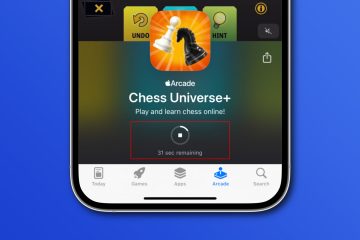Dit artikel leidt u door het eenvoudige proces van het scannen van een visitekaartje en het naadloos opslaan van de informatie in uw iPhone Contacten-app, zodat u nooit iets mist op het gebied van netwerken en professionele verbindingen.
Ons bericht over de beste apps om visitekaartjes te scannen belicht verschillende toepassingen die gebruikmaken van Optical Character Recognition (OCR) om de informatie op een visitekaartje te lezen en die informatie op te slaan in de Contacten-app. Er zijn veel opties beschikbaar, betaald of gratis, maar in dit bericht gebruiken we de native Camera-app en twee andere gratis apps.
Tip: Zorg ervoor dat het visitekaartje wilt scannen wordt op een contrasterende achtergrond geplaatst zodat de app het document gemakkelijker kan herkennen. Als het visitekaartje bijvoorbeeld wit is, probeer het dan op een donkere achtergrond te plaatsen en vice versa.
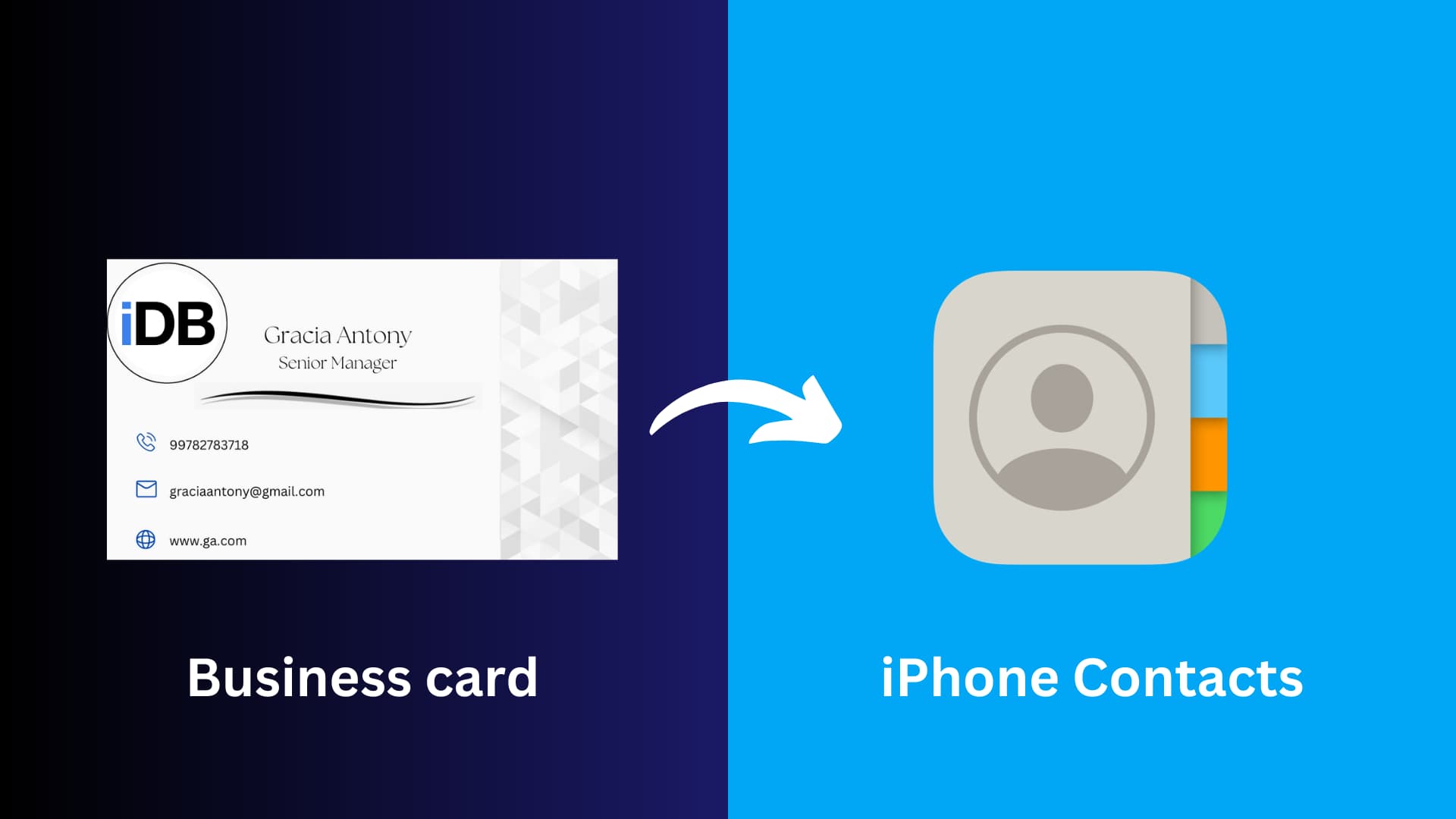
1. Gebruik de Camera-app
Hoewel deze methode heel eenvoudig is, is deze niet zo efficiënt als apps van derden. Maar aangezien er geen nieuwe app hoeft te worden gedownload, heb ik deze bovenaan vermeld.
1) Open de standaard Camera-app op uw iPhone of iPad en wijs deze naar het visitekaartje.
2) Tik op het scanpictogram rechtsonder en het toont u alle sms-, e-mail-en telefoonnummers die de voorraadscanner-app heeft herkend van dat visitekaartje.
3) Aanraken en vasthouden (niet tikken, want dan wordt er gebeld) het telefoonnummer en kies Toevoegen aan Contacten.
4) Tik op Nieuw contact maken en sla op het contact zoals u normaal doet.
2. Gebruik Scannable
Scannable is een gratis app van Evernote (de populaire notitie-app). Het zal elk soort document proberen te scannen dat u ervoor plaatst.
Hier ziet u hoe u het kunt gebruiken om een visitekaartje te scannen en de contactgegevens ervan toe te voegen aan uw iPhone Contacten-app:
1) De eerste stap is uiteraard het downloaden en starten van de Scanbare app op je iPhone of iPad.
2) Richt de scanner op het visitekaartje. De app scant het automatisch en geeft het onderaan weer.
3) Tik op de gescande visitekaartjeafbeelding en Scannable toont u automatisch een scherm met de naam van de persoon bovenaan, gevolgd door de afbeelding van het visitekaartje, het telefoonnummer en andere details. U kunt tikken om ze te bewerken. Zodra alles er goed uitziet, tik je op Contact opslaan en het wordt toegevoegd aan de iOS Contacten-app.
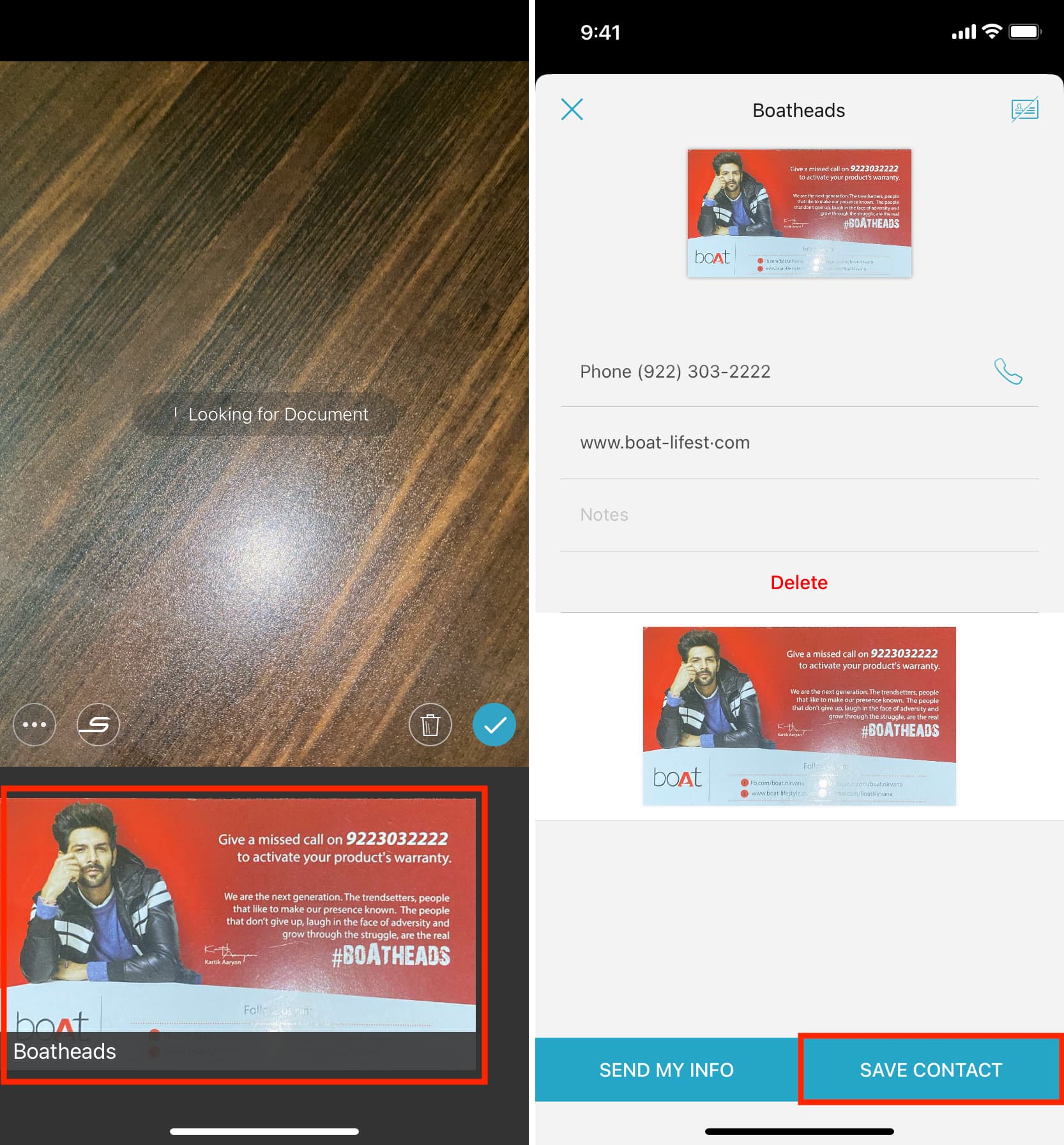
4) In het geval dat u het scherm Contact opslaan niet automatisch ziet, tikt u vanaf de onderkant op de gescande afbeelding van het visitekaartje en deze verschijnt in het midden. Vanaf hier tik op de zwarte strook en dan zie je de optie Contact opslaan.
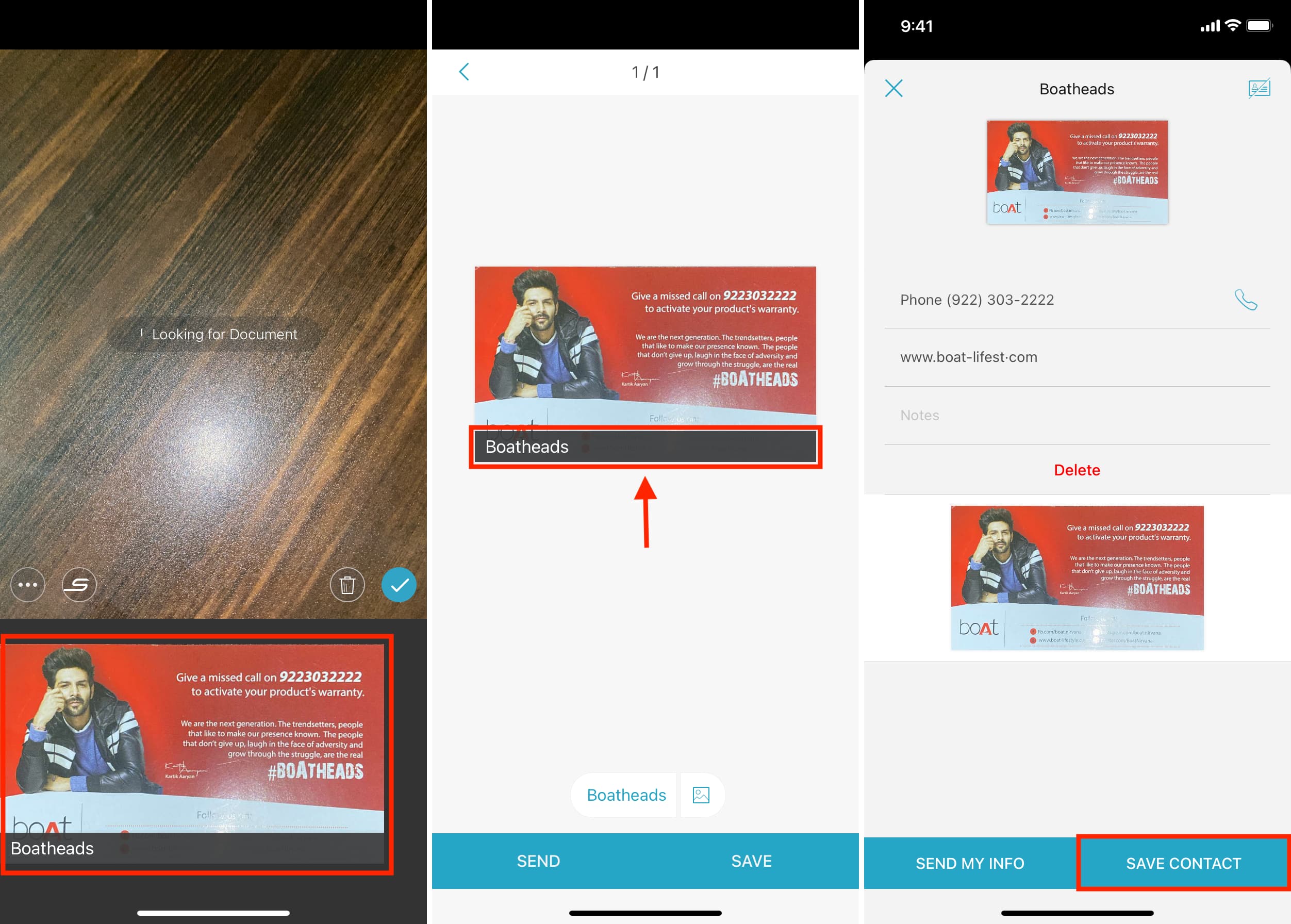
Opmerking dat de app u niet toestaat om de informatie aan een bestaand contact toe te voegen. U kunt hetzelfde proces herhalen met zoveel visitekaartjes als u nodig heeft.
Scannable werkt opmerkelijk goed, maar het kan gebeuren dat bepaalde informatie verkeerd wordt weergegeven. Daarom wordt geadviseerd om de nieuw toegevoegde contactgegevens te controleren om zeker dat alles er goed uitziet.
Een nadeel van de app is dat het geen verschil lijkt te maken tussen voor-en achternaam. In mijn tests voegde het altijd de volledige naam van het contact toe aan het veld Voornaam van de contactgegevens. Voor de meeste mensen is het misschien geen probleem, maar nette freaks willen hier misschien rekening mee houden.
3. Covve Scan gebruiken
Met Covve Scan kunt u een visitekaartje scannen en alle informatie opslaan in de iPhone Contacten-app. Bovendien wordt er ook een kopie van dat daadwerkelijke visitekaartje opgeslagen in de Covve Scan-app, zodat u in de toekomst het daadwerkelijke uiterlijk van het visitekaartje kunt zien. Zo werkt het:
1) Download de Covve Scan app op je iPhone of iPad.
2) Open de app en tik op het camerapictogram.
3) Wijs het nu op het visitekaartje en de app herkent automatisch het rechthoekige visitekaartje en maakt een scan. U kunt ook handmatig op de ronde sluiterknop drukken.
4) Pas indien nodig de randen aan en tik op Volgende > Gereed.
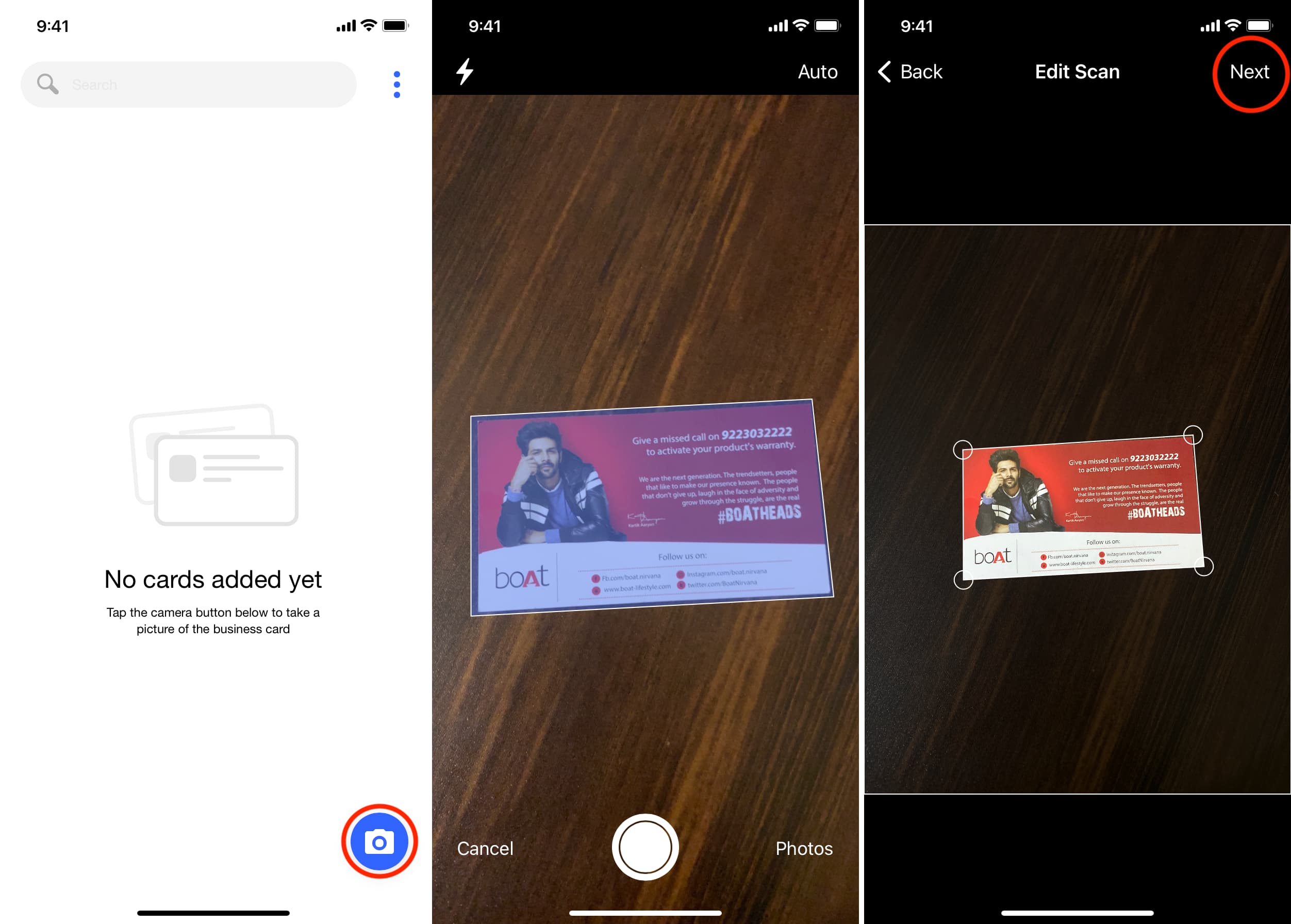
5) Covve Scan heeft een paar seconden nodig om alles te lezen wat op het visitekaartje staat en een contactachtig gedeelte aan te maken onderkant. Controleer nogmaals of de naam, het bedrijf, de functie, het adres, het telefoonnummer, het e-mailadres, de website, enz. van de persoon correct zijn. Als dit niet het geval is, kunt u de informatie van de bovenstaande afbeelding van het visitekaartje bekijken en deze handmatig corrigeren. Tik daarna op Opslaan.
6) Zodra u op Opslaan klikt, verschijnt er een extra deelknop in de rechteronderhoek. Tik erop en kies Opslaan in Contacten > Gereed om de gegevens van deze persoon als contact op je iPhone te hebben.
Zoals gezegd, de Covve Scan app slaat ook uw visitekaartjesscan op en u kunt ze zien wanneer u de app start. Met de gratis versie kunt u tot tien scans maken.
Over dezelfde opmerking: